Esta pergunta foi enviada por um leitor no ONRESPONDE, pergunte você também.
Imagine a seguinte cena: Você, sentado (a) no sofá da sala, no quarto, escritório ou varanda, com o notebook em mãos. O lugar não é tão importante, sendo que a sua real vontade é acessar a internet e assistir aquela série, ou fazer um trabalho para a faculdade, até mesmo acessar as redes sociais, com tranquilidade. Mas, há um obstáculo em seu caminho, que impede que a atividade seja realizada sem estresse. O computador está com dificuldades para conectar à internet, levando por água abaixo seus planos. Se você se identificou com a situação exposta acima, saiba que não é o único (a). Problemas de conexão entre notebooks e rede Wi-Fi são comuns e as causas para o problema são variadas, sendo que, se você não for um técnico, dificilmente descobrirá o que realmente está impossibilitando a conexão.
Veja: como melhorar o sinal do Wi-fi, usando repetidores.
Mas nós, do Oficina da Net, iremos te ajudar nesta missão. Para isso, listaremos os seis problemas mais comuns que impedem o notebook de se conectar às redes Wi-Fi.
Botão Wi-Fi desativado
Nos dias de hoje, praticamente todos os notebooks possuem um botão que liga e desliga a conexão Wi-Fi. Pode ser uma tecla como o F2, F5 ou F12. Este botão é indicado por uma antena em funcionamento. Procure onde habilitar o Wi-Fi do seu computador e certifique-se de que ele esteja ativado. Outra possível causa, é o fato da tecla "Fn" (que na maioria dos modelos de notebooks fica ao lado da tecla com a bandeirinha do Windows), ter sido pressionada junto com botão responsável pelo controle do Wi-Fi, desta forma, desativando a recepção do sinal wireless. Para resolver isto é bem simples, basta apertar a tecla "Fn" junto com a tecla de função responsável para ativar o Wi-Fi novamente.
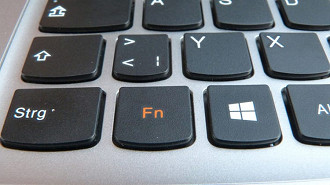
Distância
Quanto mais perto o notebook estiver do roteador, melhor e com mais intensidade estará o sinal. Se ele estiver longe, a conexão fica fraca e, às vezes, é perdida. Ainda, se o roteador estiver instalado em uma área com muitos obstáculos, como paredes entre os eletrônicos, livros, móveis, considere utilizar um repetidor de sinal ou mudar a localização do seu roteador. Outra dica é, se possível, instalar o aparelho próximo ao teto. Desta forma, o sinal será distribuído de forma mais uniforme, visto que não haverá muitos obstáculos.
Drivers desatualizados
Todo computador precisa de um driver de rede para conseguir acessar a internet. Se ele estiver desatualizado ou em falta, não haverá conexão. Para saber se este é o seu problema a dica é utilizar o programa Drive Booster. Ele fara uma varredura no notebook, oferecendo uma visão geral de todos os seus drivers, de forma rápida, segura e gratuita.
O aplicativo organizará tudo em uma lista de fácil visualização. Ele ainda busca na internet novas versões para os controladores de hardware, oferecendo um administrador atualizado, de forma simples.
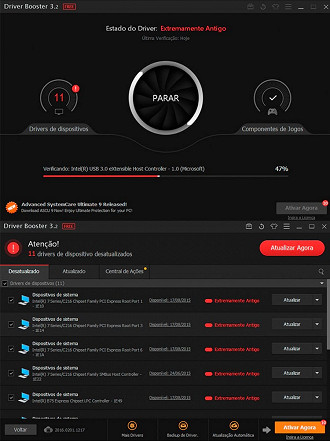
Windows
Sua rede móvel pode estar inoperante, devido a um conflito do próprio Windows. Para esclarecer se este é o problema e resolvê-lo, clique no símbolo de Wi-Fi, ao lado do relógio, na barra inferior do sistema. Selecione "Abrir a Central de Rede e Compartilhamento". Na nova tela, clique em "Solucionar Problemas". O próprio sistema mostrará as causas e as soluções para ter sua rede operando novamente. Basta seguir as suas instruções.
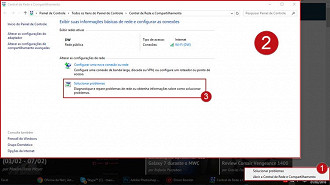
Interferência
Outros eletrônicos que utilizam o sinal wireless podem estar atrapalhando a conexão do notebook com a rede Wi-Fi. Isto ocorre porque dispositivos que usam sinal wireless trabalham em determinadas faixas de frequência, chamadas de "canais". Se o seu roteador estiver no mesmo canal do seu telefone sem fio, por exemplo, uma rede vai causar interferência na outra, causando queda e lentidão na internet.
Roteador
O seu roteador pode estar desligado ou não estar funcionando corretamente. Verifique se luz de sinal sem fio no aparelho está acesa e piscando. Se não estiver, desconecte o roteador, espere cerca de 10 segundos e depois conecte-o novamente. Se a rede não retornar, pode-se resetar o aparelho. Mas atenção, isto apagará os dados do equipamento e será necessário reconfigurá-lo depois, utilizando sua senha, login e endereço de IP. Por não ser um processo simples, é desaconselhado para pessoas com conhecimentos básicos. Contudo, se a alternativa for fazer o "reset", o manual do usuário pode ajudar neste processo.
Para resetar o aparelho, siga os seguintes passos: Em algum lugar na estrutura, geralmente na parte de trás, há uma pequena abertura. Ela provavelmente terá a inscrição "reset". Pressione por 15 segundos o botão com algum utensílio fino. Depois reconfigure.
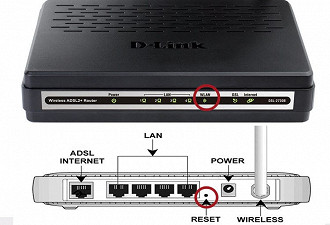
Outra dica, enviada pelo leitor, Renan Schuh, é se você estiver acessando de um local nunca antes acessado, como, por exemplo, um hotel, em alguns casos terá que desligar o IP fixo de sua placa wireless, visto que seu IP pode estar fora da Rede do local e com issso ficar sem navegação. Cheque também o DNS e o deixe automático também, pois existem casos em que o local não permite certos DNS.
Conseguiu resolver o seu problema? Conte para a gente nos comentários. Ou ainda, se tiver mais alguma dúvida ou sugestão, compartilhe conosco, também pelos comentários.
Especial: Guia do Notebook
O Guia do Notebook te ajuda a resolver problemas, mostra dicas de como utilizar melhor, dicas para a bateria, dicas do que comprar e muito mais.
Manutenção
- Pode trocar a tela HD do Notebook por uma FULLHD?
- Como secar um notebook molhado que caiu água ou outra bebida?
- Evite esses hábitos e faça o notebook durar mais tempo
- Notebook ligado direto na tomada, vicia a bateria?
- SSD para notebook: quais os melhores e porquê você precisa de um
Dicas
- 5 Dicas importantes na hora de comprar um notebook
- 7 Dicas para comprar um notebook usado ou recondicionado
- Configurando um monitor extra no notebook
- Formas de reaproveitar o notebook velhinho
Artigos
